Вы хотите импортировать PDF в LibreOffice? Многие пользователи, установившие LibreOffice на свой компьютер, сообщали о необходимости импортировать PDF в LibreOffice для дальнейшего редактирования, но не могли понять, как это сделать. Но есть способ импортировать PDF в LibreOffice, используя Wondershare PDFelement - Редактор PDF-файлов, которым мы поделимся с вами ниже.

![]() Работает на основе ИИ
Работает на основе ИИ
Как Конвертировать и Импортировать PDF в LibreOffice
Вот как вы можете использовать PDFelement для преобразования PDF в поддерживаемые LibreOffice форматы, такие как .doc, .docx, .xls, .xlsx, .ppt, .pptx и другие.
Шаг 1: Установите и Запустите Программу
Щелкните правой кнопкой мыши файл .exe, чтобы начать установку PDFelement. Затем дважды щелкните значок быстрого запуска на рабочем столе, чтобы активировать PDFelement.
Шаг 2: Загрузите Файлы
Перетащите файлы, которые вы собираетесь преобразовать, в программу или используйте кнопку "Открыть файл", чтобы выбрать один файл PDF для открытия. Вы также можете выполнить пакетное преобразование из PDF в Word или другие форматы. Для повышения эффективности вы можете загрузить массив файлов PDF, чтобы преобразовать их все сразу с помощью параметра "Пакетная обработка".

Шаг 3: Конвертируйте PDF в LibreOffice
Перейдите в меню "Конвертировать" и нажмите "В Word", "В Excel" или "В PPT". Вы увидите всплывающее окно, в котором вы можете установить выходную папку для сохранения преобразованного файла. Вы также можете нажать кнопку "Настройки", чтобы установить дополнительные параметры для выходного файла. После настройки желаемых параметров нажмите кнопку "Сохранить", чтобы начать преобразование PDF в LibreOffice. Преобразование будет завершено в течение нескольких секунд.
Обратите внимание: Если файлы, которые вы импортировали в PDFelement, являются отсканированными документами, вы увидите всплывающую панель с предложением включить OCR перед выполнением преобразования. Читайте дальше, чтобы узнать, как преобразовать отсканированные файлы PDF в текстовый документ.

Шаг 4: Импортируйте PDF в LibreOffice
Запустите LibreOffice. Щелкните значок "Открыть" в левом верхнем углу, чтобы просмотреть свой компьютер и выбрать файл, который нужно преобразовать. Найдя его, вы можете открыть его в LibreOffice. Вот и все!
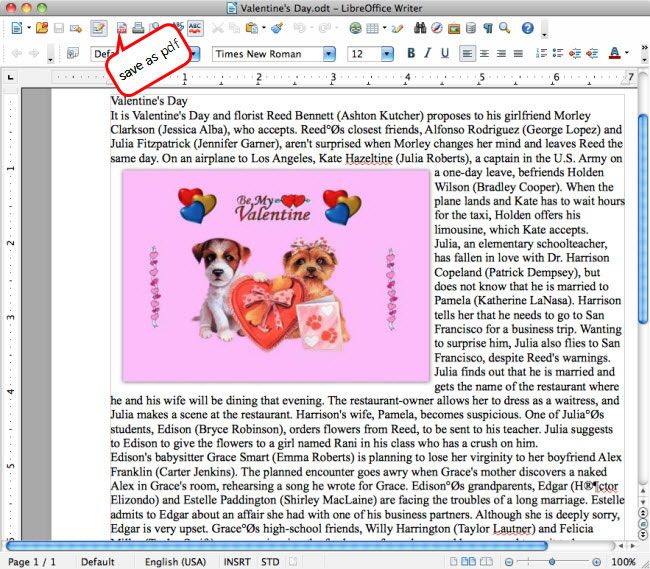
Шаги по Импорту PDF в LibreOffice
Шаг 1: Установите и Откройте LibreOffice
После установки и открытия LibreOffice на вашем компьютере нажмите кнопку "Открыть файл", чтобы выбрать PDF-файл, который вы хотите открыть.
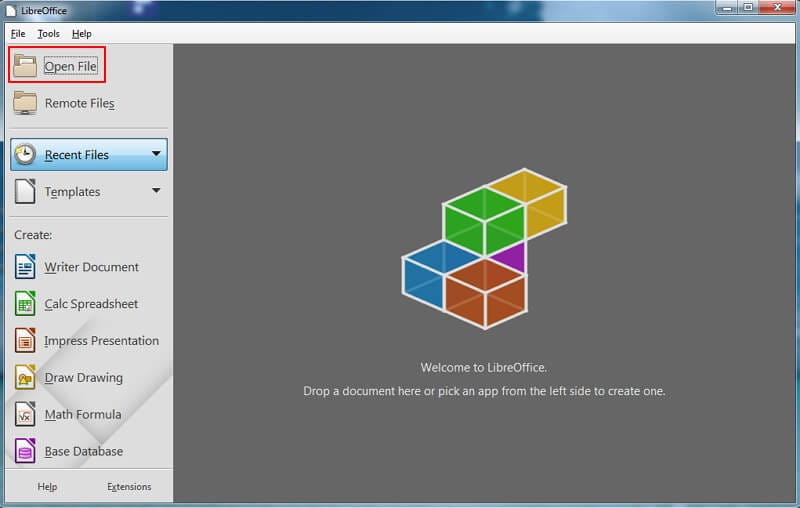
Шаг 2: Отредактируйте PDF-документ
LibreOffice Draw откроется автоматически. Затем вы можете щелкнуть содержимое, чтобы отредактировать текст или использовать инструменты разметки в своем PDF-документе.
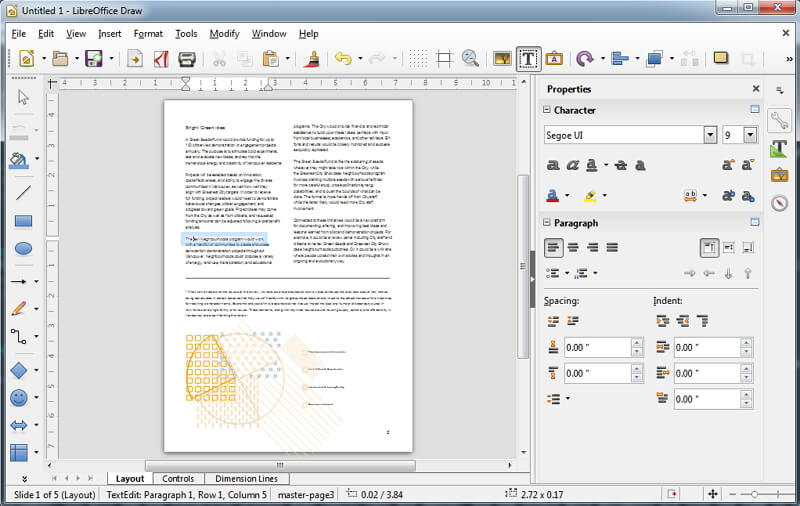
Шаг 3: Сохраните Документ PDF
После внесения необходимых изменений в документ PDF нажмите "Файл" и "Сохранить", чтобы сохранить файл.
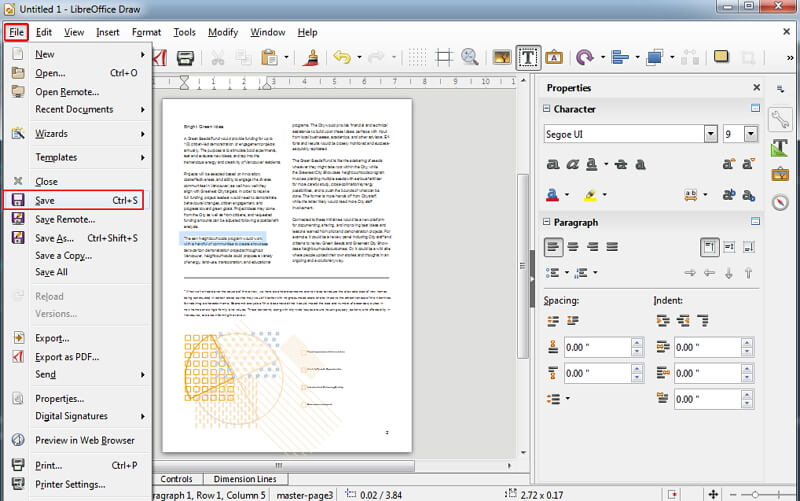
Почему Стоит Выбрать PDFelement для Преобразования PDF в LibreOffice
С PDFelement процесс преобразования происходит быстро и плавно, а выходные файлы сохраняют то же форматирование и качество, что и исходные файлы PDF. Помимо преобразования PDF в Word, PDFelement также может помочь преобразовать PDF в или из более чем десятка различных типов форматов документов.

![]() Работает на основе ИИ
Работает на основе ИИ
Эта программа также представляет собой комплексный набор инструментов для редактирования PDF-файлов. Вы можете редактировать текст и изображения в PDF, добавлять комментарии и размечать содержимое PDF с помощью различных инструментов аннотации. Вы также можете управлять страницами PDF, объединяя или разделяя их, а также создавать формы PDF. Еще одна удивительная особенность PDFelement - функция распознавания текста, которая превращает отсканированные PDF-файлы в редактируемые цифровые файлы с возможностью поиска.







